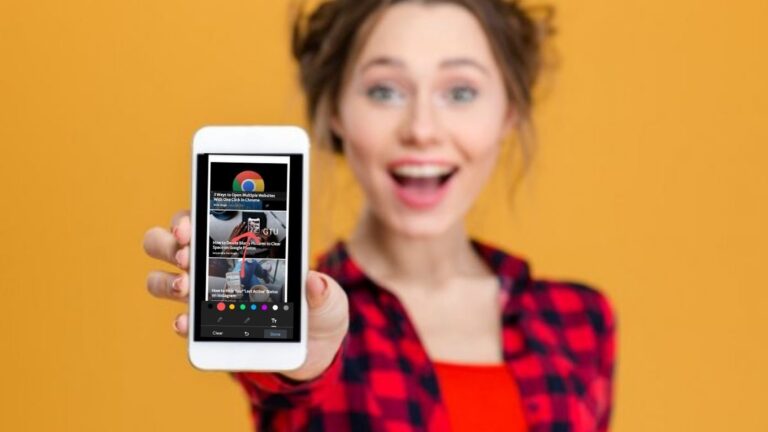13 razões pelas quais não uso um iPad Pro e um lápis Apple para design gráfico
Ouvi dizer que alguns designers gráficos começaram a usar um iPad para trabalhos criativos. Mas por que? Eu acho que pode ser bom para desenhar, já que é fino e leve e você pode comprar uma caneta para ele, mas existem tantas outras opções de computação de caneta disponíveis, e há tantos outros aspectos do design gráfico que o software disponível para o iPad falha seriamente em.
1. Photoshop no iPad não é Photoshop real
Alguns anos atrás, houve muito entusiasmo sobre a Adobe trazer o verdadeiro Adobe Photoshop para o iPad. Quando foi lançado, todos os artigos sobre ele tinham o título “Adobe traz Photoshop real para iPad”, e então no primeiro parágrafo explicou que não era o Photoshop real e tinha apenas um subconjunto limitado de recursos em comparação com a versão do Photoshop que seria normalmente usa no macOS e no Windows. Há tantos recursos faltando! Nem mesmo tem os mesmos menus. Esqueça tudo o que é avançado, como operações de canal ou plug-ins personalizados.
2. Nenhum InDesign ou design de tipografia decente para esse assunto
Não é fácil colocar sua coleção de fontes em um iPad. Tenho fontes dos anos 80 que ainda funcionam no macOS e no Windows, mas colocá-las em um iPad não é uma coisa fácil de fazer. Mudamos do QuarkExpress para o InDesign por volta da virada do século e o InDesign tem sido essencial no negócio de design gráfico para quase tudo relacionado à impressão. Eu crio modelos de mesclagem de dados que interagem com tabelas de banco de dados para criar layouts de impressão automatizados o tempo todo. Eu uso estilos de programação de impressão de expressão regular global para criar regras de formatação para tipografia em documentos. Nada disso é remotamente possível em qualquer aplicativo gráfico do iPad que eu tenha visto até agora.
3. Falta de meus aplicativos preferidos
Além dos grandes, como o Adobe CC, nenhum dos outros programas de design de última geração que eu normalmente uso ou que gostaria de usar estão disponíveis em um iPad. O Affinity Designer pode ser uma exceção, mas mesmo assim ... E os programas de animação / design 3D como Maya, Lightwave, Blender, Dimensions, etc.? Posso projetar modelos de exibição em 3D, esculturas de design ambiental, embalagens de produtos ou sinalização em um iPad? Provavelmente não, e certamente não é fácil.
Freqüentemente, em exibições de web design ou design ambiental eletrônico, quiosques ou postagens de mídia social, desejarei criar algumas animações para ajudar a exibir as informações. Adobe AfterEffects e todos os programas 3D também são ótimos para isso. Então, novamente ... não é realmente possível em um iPad Pro.
4. Edição e seleção de fotos
Como designer gráfico, também faço muita fotografia. Posso precisar de fotos de naturezas mortas de produtos alimentícios em uma tenda de tiro, ou qualquer tipo de embalagem de produtos, ou posso fotografar eventos, ou construir interiores / exteriores para maquetes de sinalização, ou pessoas interagindo umas com as outras, ou fotos de pessoas, ou arranjos de resposta de emergência para a Cruz Vermelha americana durante o rescaldo do 9 de setembro. Sites e produtos impressos contam com fotografia. Freqüentemente, posso estar no local e precisar fazer alguma edição de fotos ali mesmo durante a sessão de fotos.
Talvez meu cliente queira postar artigos durante uma conferência logo após o término de uma sessão, ou talvez queiramos fazer alguma seleção imediatamente. O Adobe Lightroom no iPad é realmente muito bom, exceto que ainda tem limitações. O mais irritante é que você precisa “importar” a biblioteca inteira antes de começar a fazer qualquer coisa. Com o Wacom MobileStudio Pro, que geralmente uso em gravações remotas, posso abrir o Adobe Bridge, apontá-lo para o slot de cartão SD e começar a selecionar e editar imediatamente. E é a mesma interface das minhas estações de trabalho de desktop!
Uso o Bridge desde antes de ele ser anunciado pela Adobe, então esse é um dos motivos pelos quais gosto dele em vez do Lightroom normal. O outro motivo é que é mais rápido para mim, já que não preciso importar arquivos para um banco de dados. A segunda coisa mais irritante com o Lightroom no iOS é que você só pode trabalhar com uma foto por vez, enquanto no macOS ou no Windows, posso aplicar alterações em grandes seleções de arquivos RAW ao mesmo tempo. No Linux, tenho gostado do Darktable e do RawTherapee também, e novamente eles não têm equivalentes no iPad.
Quando se trata de tethering para fotografia, o iOS também é meio fraco. O aplicativo Nikon Camera Control que eu usaria no iOS é meio horrível. Em meus tablets Windows, no entanto, tenho um programa qDSLRDashboard bastante impressionante que funciona muito bem. qDslrDashboard também é open source e existem versões para macOS, Windows, Linux, Raspberry Pi e Android ... Havia uma versão para iOS, mas foi removida pela Apple.
5. Projetos de interface do usuário estranhos em relação ao que estou acostumado
O Illustrator Draw no iPad não tem nada a ver com o Illustrator no Windows e no macOS, nem o outro aplicativo do Illustrator chamado Illustrator para iPad. Por que precisamos de dois novamente? Uso o Illustrator há décadas e as versões para iPad não são nada parecidas com as que estou acostumado. É completamente diferente e a maioria dos recursos nos quais confio estão completamente ausentes.
Por que devo investir no aprendizado de aplicativos para iPad quando seus recursos não chegam perto dos aplicativos de desktop?
O Illustrator Draw também depende de gestos não detectáveis, que requerem mais energia cognitiva para memorizar em comparação com um design de interface de usuário mais óbvio, que requer menos energia cognitiva. Dito isso, a interface do Illustrator no macOS e Windows permaneceu muito consistente desde o Illustrator 7.0 em 1997. Posso alternar entre macOS e Windows o dia todo e a interface de usuário do Illustrator é a mesma entre as duas plataformas há 24 anos. O Illustrator Draw e o Illustrator no iPad são completamente diferentes. Além do mais ... O Illustrator no Windows tem um espaço de trabalho “Touch” que permite uma interface de usuário amigável com toque e caneta. Você acha que a IU seria igual à IU de toque no Illustrator no iPad? Bem, não é. De jeito nenhum.
Isso é verdade para o Photoshop para iPad, bem como para o Premiere Rush e todos os outros aplicativos da Adobe no iPad. Achei a interface de uso do Photoshop para iPad terrivelmente projetada no sentido de “fácil de aprender”. Embora eu use sessões de fotos reais por 26 anos, a interface da versão para iPad é irreconhecível. Eu não sabia nem como colar uma imagem. O que diabos esse grande botão de círculo branco deveria ser? Por que devo investir no aprendizado dessas interfaces de usuário misteriosas que quebram a consistência quando os recursos do aplicativo nem chegam perto de seus equivalentes no desktop?
6. Usar um iPad Pro como dispositivo complementar não faz sentido
Ser um pouco mais lento para fazer tudo o que preciso é melhor do que ser mais rápido para não fazer nada.
Ouvi dizer que algumas pessoas justificam o uso de um iPad para design gráfico como um companheiro para um Mac ou PC de mesa completo. Ele pode ser usado como um monitor com caneta para um computador desktop com algum software extra, mas eu já tenho monitores com caneta muito melhores em minhas áreas de trabalho. Ele também pode ser usado para fazer algumas coisas localmente enquanto sincroniza seus arquivos com o computador desktop para tarefas mais complicadas. Está tudo muito bem, mas posso fazer isso com um Macbook ou um tablet / laptop Windows também ... E, se eu usar um tablet Windows como meu dispositivo complementar, posso ter exatamente os mesmos programas de design gráfico completos instalados.
Isso também significa que não preciso desperdiçar energia cognitiva aprendendo uma interface estrangeira para as versões “lite” dos programas gráficos que estão disponíveis no iPad. Nem preciso desperdiçar energia cognitiva memorizando quais funções são possíveis no iPad vs. quais funções são possíveis em meus computadores desktop porque meu dispositivo “companheiro” teria exatamente as mesmas funções (apenas um pouco mais lento, talvez). Pessoalmente, acho que ser um pouco mais lento em fazer tudo que preciso fazer é muito melhor do que ser mais rápido em não fazer as coisas que preciso fazer. A menos que seja insuportavelmente mais lento, é claro.
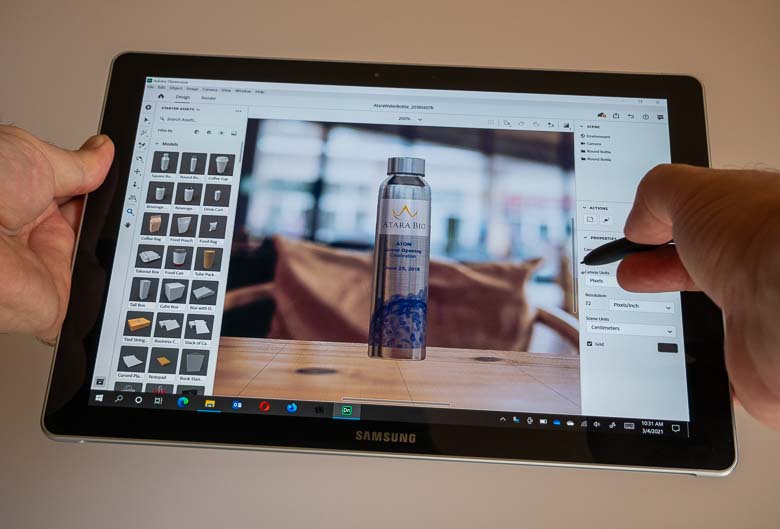
7. Quero aprender novos programas para expandir minhas habilidades
Embora para mim não faça muito sentido investir energia cognitiva na aprendizagem de um aplicativo para iPad que tem apenas um subconjunto de recursos do que você pode fazer com um software de desktop mais poderoso ... faz sentido investir no aprendizado de novos programas que oferecem recursos e capacidades adicionais que expandem meu conjunto de habilidades. Ainda estou para ver um aplicativo para iPad que faça algo melhor do que o que eu já faço. No entanto, vejo com frequência novos programas do Windows, macOS e Linux que certamente gostaria de aprender e talvez adicionar à minha caixa de ferramentas. Coisas como Sketch, Lunacy, Affinity Publisher, Zbrush, Sculptron, Unity, Darktable, Davinci Resolve, Renderman, Foundry Katana, Houdini, etc. pode estar além da minha cabeça, mas se eu quiser continuar crescendo, muitos desses programas podem ser bons para aprender. Nenhum deles está disponível em um iPad. Se você usa apenas um iPad para design gráfico, sua capacidade de expandir seu conjunto de habilidades provavelmente será muito limitada.
8. Raspar plástico no vidro brilhante não é minha experiência de desenho favorita
Tenho certeza de que as pessoas podem se acostumar com isso, mas depois de usar telas e tablets Wacom Cintiq por décadas, o Apple Pencil e a tela de vidro do iPad simplesmente não parecem uma experiência de desenho confortável. Eu realmente não gosto do brilho da tela também, mas isso pode ser corrigido um pouco com alguns protetores de tela antirreflexo. Os protetores de tela também podem modificar a sensação do lápis no vidro, mas também não gosto de tentar instalar os protetores de tela.

9. Molduras finas são ruins para desenhar.
Suponho que este dependa de como você segura a caneta / lápis enquanto desenha. Gosto de descansar a lateral da mão na superfície de desenho para obter mais estabilidade e precisão. Se você usa a caneta como um pincel de caligrafia asiática ou um pintor a óleo, talvez não coloque a mão na superfície. De qualquer forma, engastes finos meio que sugam a interação com a caneta, porque então o lado da sua mão que está apoiado na superfície de desenho para estabilidade vai cair da borda. Isso é especialmente irritante ao acessar os elementos da interface do usuário nas bordas da tela, e todos eles estão nas bordas da tela. Os tablets e monitores de desenho de nível profissional têm engastes largos que proporcionam às suas mãos bastante espaço para estabilizar os dedos de desenho e, ao mesmo tempo, alcançar todas as partes da área ativa. Esse é o mesmo motivo pelo qual sua carteira na escola é mais larga do que a folha de papel em que você está escrevendo.
10. O gesto de toque duplo do Apple Pencil não é tão bom quanto botões reais
É legal que a Apple tenha adicionado um gesto de toque duplo que pode ser programado para alternar ferramentas no Apple Pencil, mas os botões de hardware programáveis da Wacom e a ponta da borracha são muito melhores. Em primeiro lugar, os botões da caneta Wacom podem ser programados para teclas modificadoras que podem ser mantidas pressionadas durante o uso da caneta. Você também tem mais botões programáveis. A Wacom Pro Pen 2 possui 2 botões programáveis e uma ponta de borracha programável, além da ponta de desenho. A Wacom Pro Pen 3D possui um terceiro botão programável que ajuda muito para teclas modificadoras adicionais que certamente serão úteis em muitos programas 3D. Além disso, os botões são fáceis de localizar e diferenciar pelo toque e podem ser acionados com um simples toque. Um toque duplo no lápis Apple requer muito mais movimento do dedo, o que reduz a estabilidade do lápis em seus dedos. Requer mais movimento físico, o que é menos eficiente.
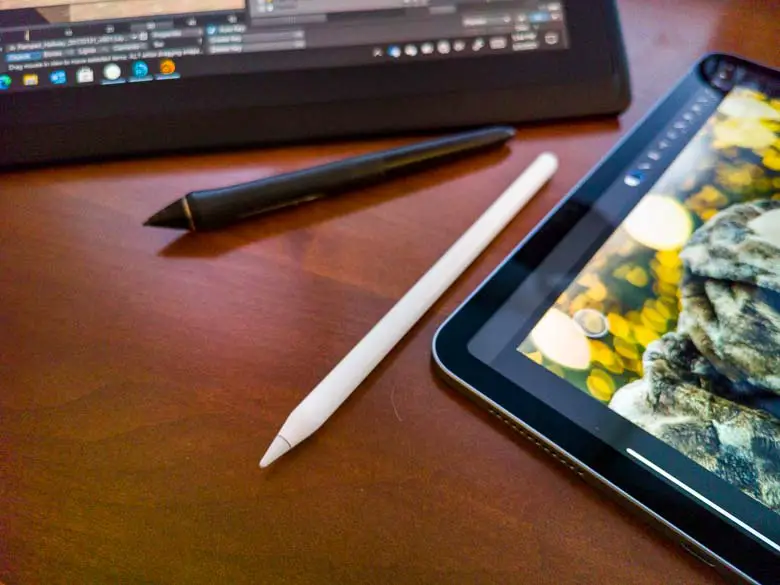
11. Carregando o Apple Pencil
Eu usei canetas alimentadas por bateria muitas vezes no passado e é extremamente irritante quando pegar a caneta e ela não funciona porque a bateria acabou. Algumas canetas têm bateria extremamente longa, que dura meses ou anos, mas o Apple Pencil dura apenas 12 horas antes de precisar ser recarregado. Ele recarrega muito rápido e o novo pode carregar enquanto está acoplado magneticamente, mas ainda ... Estou muito mais feliz com as canetas Wacom Pro sem bateria e as canetas Intuos e ArtZ que uso há décadas.
12. O Apple Pencil não tem indicadores de foco na tela
Ao longo das décadas, me acostumei a ver um indicador de ferramenta na tela, abaixo da ponta da caneta, ao usar um monitor interativo. Isso é extremamente útil! Enquanto vejo o conteúdo com o qual estou trabalhando, posso dizer instantaneamente qual ferramenta estou usando. Não preciso procurar outros indicadores de interface de “ferramenta selecionada”. Está bem ali no final da minha caneta! Além disso, quando tenho um pincel selecionado, posso ver um contorno da forma do pincel que indica qual pincel estou usando, bem como o tamanho do pincel. Passo um anel de toque na moldura ou pressiono um atalho de teclado para alterar o tamanho do pincel enquanto olho para ele pairando sobre o conteúdo com o qual estou trabalhando. Em alguns programas como o Corel Painter, o indicador de foco até me mostra uma representação do ângulo em que estou segurando o pincel. O lápis da Apple não funciona dessa forma.

13. Atalhos de teclado
Os programas gráficos no iPad tendem a ter um suporte muito fraco para atalhos de teclado. O Photoshop para iPad tem apenas uma pequena lista deles. Nenhum dos aplicativos do iPad tem atalhos de teclado detectáveis e eu não vi um aplicativo com atalhos de teclado personalizáveis. No macOS e no Windows, podemos ver facilmente quais são os atalhos de teclado porque eles estão listados nos menus ou nas dicas de ferramentas. Além disso, podemos programar atalhos de teclado para coisas que fazemos com frequência.
Por que os atalhos de teclado são bons? Bem, eles aceleram muito as coisas. Com um iPad Pro, você provavelmente está segurando o iPad em uma mão e usando a caneta na outra. Por outro lado, é um desperdício não interagir com o software. Ok, talvez você consiga um suporte ou algo assim para cutucar a tela com uma mão e usar o Apple Pencil com a outra ... isso é melhor, mas ainda não é muito eficiente, pois você precisa mover os olhos ao redor da tela para veja o que cada mão vai cutucar. Com atalhos de teclado ou teclas expressas de hardware ou um controle remoto programado para minha mão não dominante, posso construir uma memória motora tátil para minhas funções preferidas e ativá-las pelo toque SEM olhar. Posso manter meus olhos no conteúdo e minha mão dominante na caneta, enquanto controlo o comportamento da caneta usando minha mão não dominante e controles táteis instantaneamente sem mover meus olhos ou perder o ponto que estou trabalhando com minha mão dominante. É muito mais eficiente.
Conclusão
Talvez se você quiser fazer esboços, desenhos e pinturas digitalmente em uma tela relativamente pequena do iPad, então um iPad seria bom. Se você quiser crescer para fazer quaisquer outros aspectos do design gráfico, como design de interface do usuário, design 3D, design ambiental, design web, design de impressão, sinalização, animação, etc. Parece que o iPad será um fator muito limitador.
A Apple ainda se preocupa realmente com os campos profissionais criativos? Claro, nos anos 80, os computadores Macintosh eram ótimos para design gráfico, pois tinham um bom suporte para impressão e fontes postscript e uma ótima interface gráfica para a época, mas hoje existem tantas, senão mais ferramentas criativas profissionais no Windows e Linux com tantas, senão mais opções de hardware criativo profissional. Ainda acho que a Adobe, Wacom, Autodesk, deveriam fazer um sistema operacional Creative Pro para que os profissionais criativos e os desenvolvedores de software / hardware que nos apoiam não precisem ser escravos das demandas da Apple.
Eu simplesmente não me preocupei em usar um iPad e um lápis Apple por tempo suficiente para ver as vantagens? Deixe-nos saber nos comentários abaixo.